ჩვენ ყველამ ვიცით ამ ფუნქციის შესახებ Microsoft Edge Browser– ში, სადაც ინახება ვებ – გვერდზე შეყვანილი სერთიფიკატები (მომხმარებლის სახელი და პაროლი). ჩვენ სულაც არ უნდა მივაწეროთ სერთიფიკატები, როდესაც ვებგვერდი შემდეგჯერ მოვინახულებთ. მასში ავტომატურად ხდება ბრაუზერის დასახლება. ამასთან, თუ ვინმეს სურს განაახლოს პაროლი ან შეცვალოს ამჟამინდელი მომხმარებლის სახელი და პაროლი, რომელიც ინახება ბრაუზერში, ამის გაკეთება მარტივად შეგიძლიათ ქვემოთ მოცემული ნაბიჯებით
ნაბიჯები, რომლებიც უნდა დაიცვას:
ნაბიჯი 1: გახსენით Microsoft Edge Browser Window
ნაბიჯი 2: ფანჯრის ზედა მარჯვენა კუთხეში,
- დააჭირეთ მენიუს (…)
- აირჩიეთ პარამეტრები

ნაბიჯი 3: პარამეტრების ფანჯარაში, რომელიც გამოჩნდება,
- Დააკლიკეთ პროფილი მარცხენა მხარის მენიუდან
- Დააკლიკეთ პაროლები მარჯვენა მხარის მენიუდან
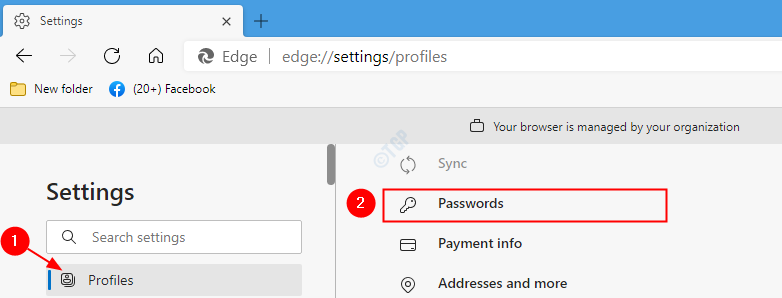
ნაბიჯი 4: პაროლების ფანჯარაში, გადაახვიეთ ქვემოთ და იპოვნეთ შენახული პაროლები განყოფილება. აქ შეგიძლიათ ნახოთ ყველა მომხმარებლის სახელი და პაროლი, რომლებიც ჩამოთვლილია სხვადასხვა საიტებზე. კონკრეტული მომხმარებლის სახელისა და პაროლის შესაცვლელად,
- დააჭირეთ ღილაკს სამი წერტილი სერთიფიკატების გვერდით (მომხმარებლის სახელი და პაროლი)
- არჩევა რედაქტირება მენიუდან
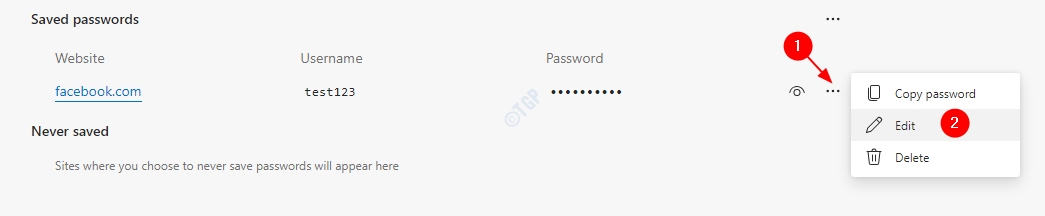
ნაბიჯი 5: ახლა ხედავთ, რომ იხსნება Windows Security Dialog, შეიყვანეთ თქვენი PIN და დააჭირეთ Enter
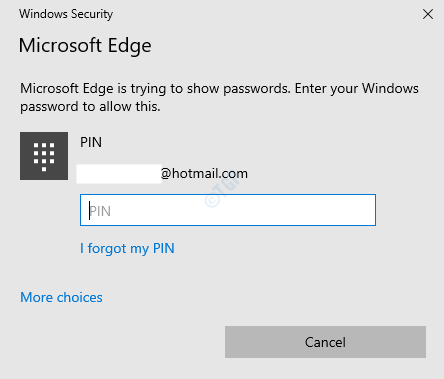
ნაბიჯი 6: ახლა, პაროლის შეცვლის ფანჯარა იხსნება. აქ შეგიძლიათ შეცვალოთ მომხმარებლის სახელი და პაროლი და დააჭიროთ ღილაკს შესრულებულია ღილაკი
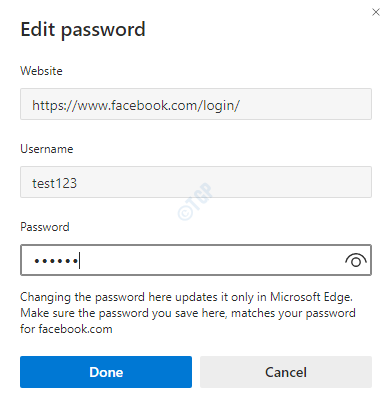
ნაბიჯი 7: განახლებული სერთიფიკატების ნახვა შეგიძლიათ ახლა შენახული პაროლების განყოფილებაში.
მეთოდი 2: მისამართის ზოლიდან
ნაბიჯი 1: გახსენით Microsoft Edge ბრაუზერი. მისამართთა ზოლში შეიყვანეთ ვებსაიტის მისამართი, რომლის სერთიფიკატები (ნიკი ან პაროლი) უნდა შეიცვალოს.
ნაბიჯი 2: მისამართის ზოლის მარჯვენა მხარეს,
- დააჭირეთ ღილაკს გასაღების მსგავსი ხატი.
- დააჭირეთ ღილაკს პაროლების მართვა ღილაკი
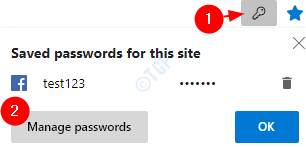
ნაბიჯი 3: ახლა მიჰყევით 4,5,6 ნაბიჯებს მეთოდი 1-დან.
Სულ ეს არის. ამ მარტივი ცვლილებებით, სერთიფიკატების შეცვლა ან განახლება შესაძლებელია Edge- ში.
მადლობას გიხდით კითხვისთვის. ვიმედოვნებთ, რომ ეს სტატია ინფორმაციული იყო. გთხოვთ, კომენტარი გააკეთოთ და შეგვატყობინოთ, თუ რაიმე პრობლემა შეგექმნათ.


